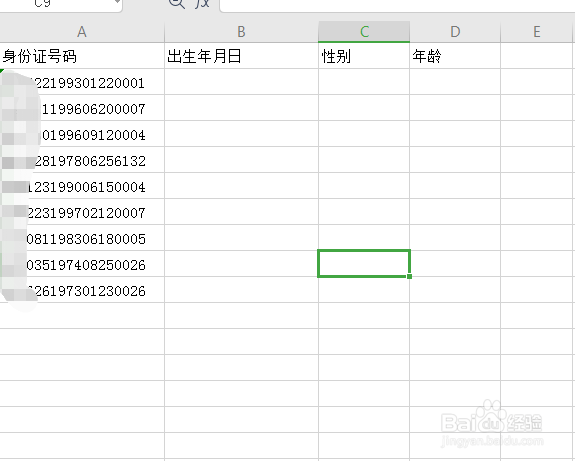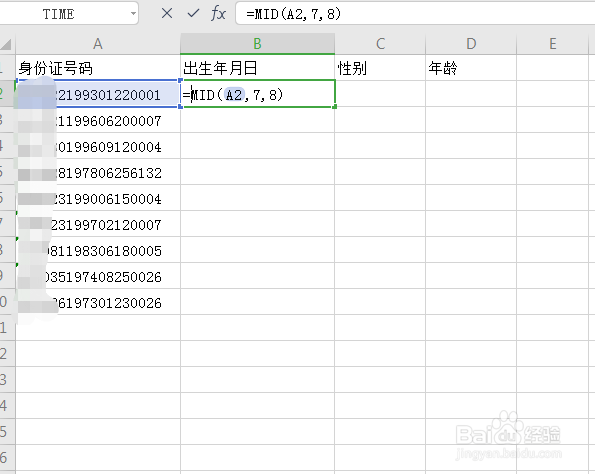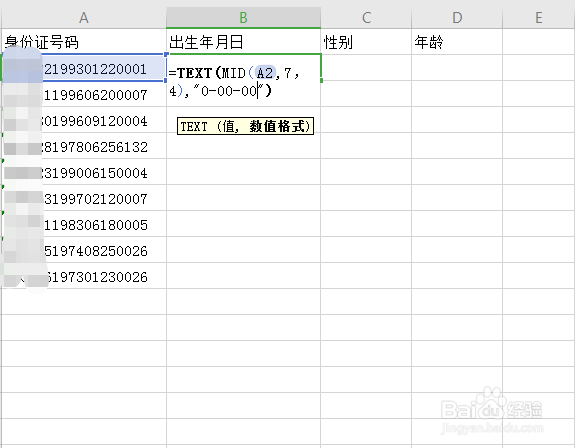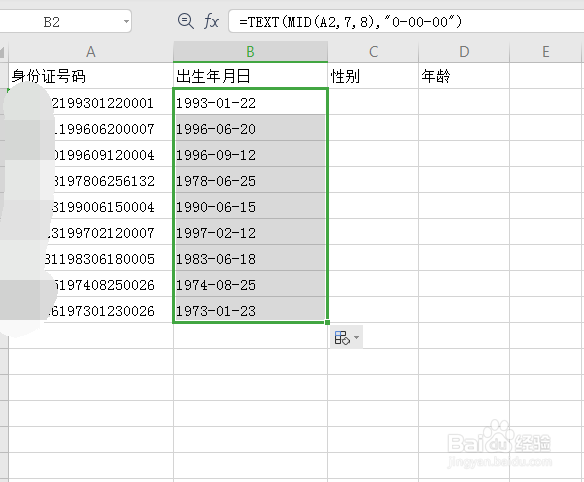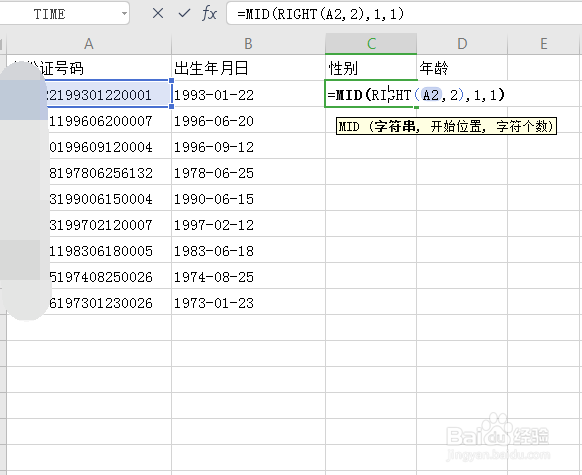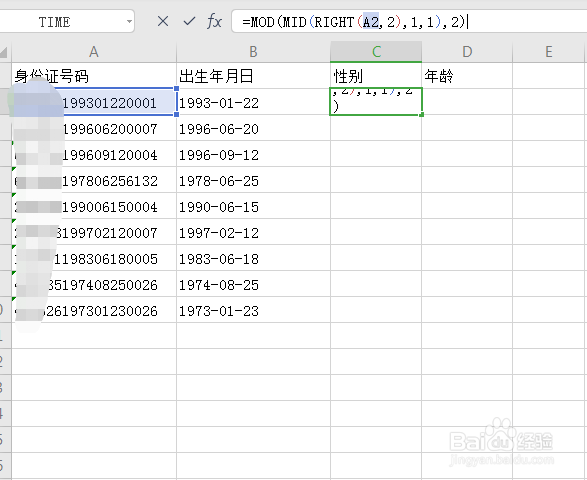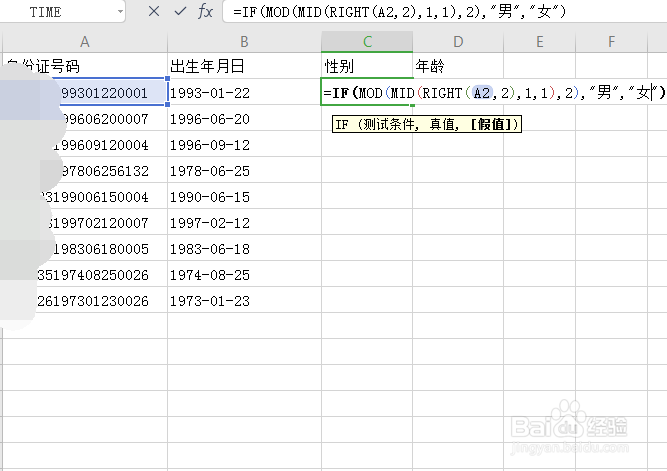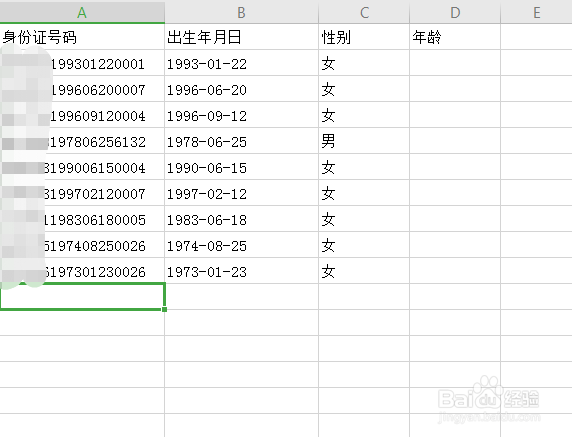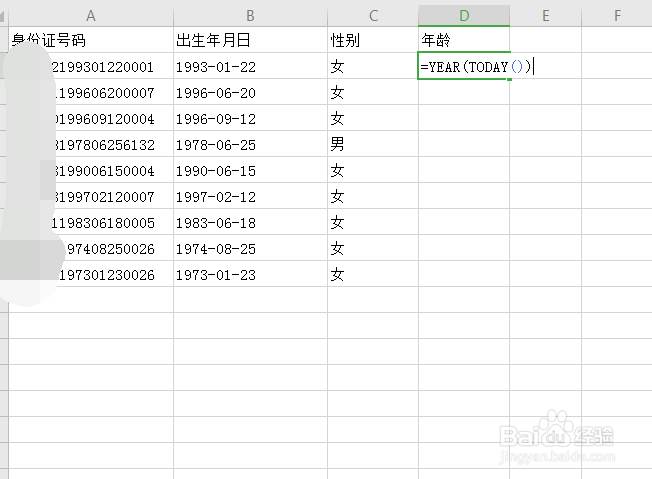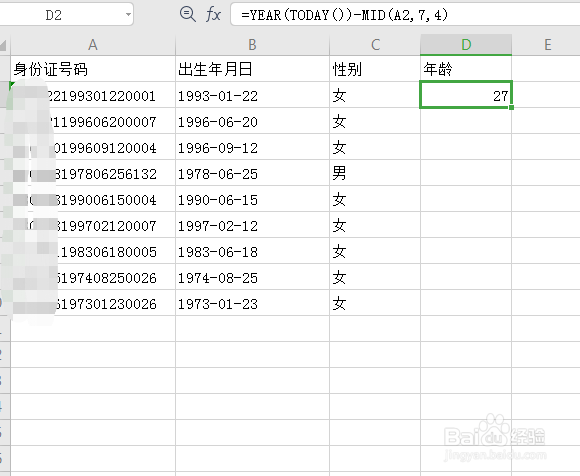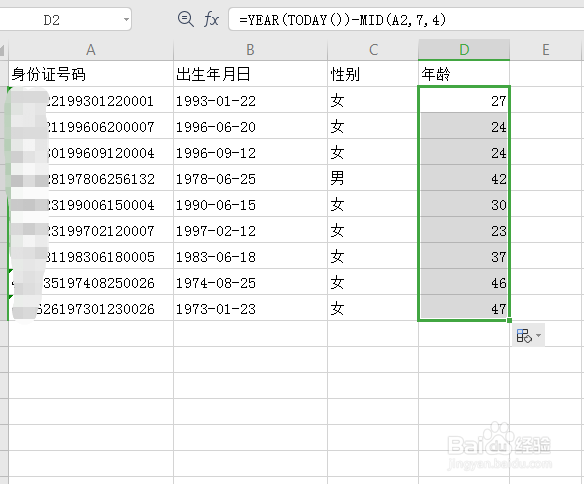excel中输入身份证号显示性别、年龄、出生日期
在我们录入人员信息时,经常需要录入身份证号码、性别、年龄、出生日期等信息,今天我们介绍一下利用函数,在单元格中输入身份证号码后,对应的性别、年龄、出生日期都显示在对应的单元格中。
工具/原料
win7
wps2019
根据身份证号码显示出生日期
1、表格中给出了一组身份证号码,我们使用函数显示对应的出生日期。
2、我们使用MID函数,将出生日期从身份证号码中截取出来,还是为=MID(A2,7,8),这个函数是从身份证号码第七位开始截取8个字符。
3、这个时候出生日期显示的是一串数字,我们使用TEXT函数将数字转换为日期格式,函数变为=TEXT(MID(A2,7,8),"0-00-00")。
4、完成函数并向下填充后,就从身份证号码中取得了对应的出生日期。
从身份证号码中提取性别
1、我们嚼但匙噻首先知道,身份证号码的倒数第二位用来判断性别,偶数是女,奇数是男,我们先使用RIGHT函数截取最后两位数字,然后使用MID函数截取截取出来数字的第一位,函数为=MID(RIGHT(A2,2),1,1)。
2、然后,我们使用MOD将截取出的数字与2相除,得出余数,函数变为 =MOD(MID(RIGHT(A2,2),1,1))。
3、然后使用IF函数,判断MOD函数的得数,如果是0,则性别显示女,如果是1,性别饺咛百柘显示男,函数变为:=IF(MOD(MID(RIGHT(A2,2),1,1)),"男","女")。
4、完成函数并向下填充后,就得到了每个身份证号码对应的性别。
身份证号码提取年龄
1、使用身份证号码提取年龄,因为是计算到今年的,所以我们首先取得今年是哪一年,函数为 =YEAR(TODAY())。
2、然后让今年的年份减去出生年份,函数变为=YEAR(TODAY())-MID(MID(A2,7,4))。
3、完成函数后就得到了当前行信息的年龄。
4、然后向下填充,这样就取得了所有身份证号码对应的年龄了。